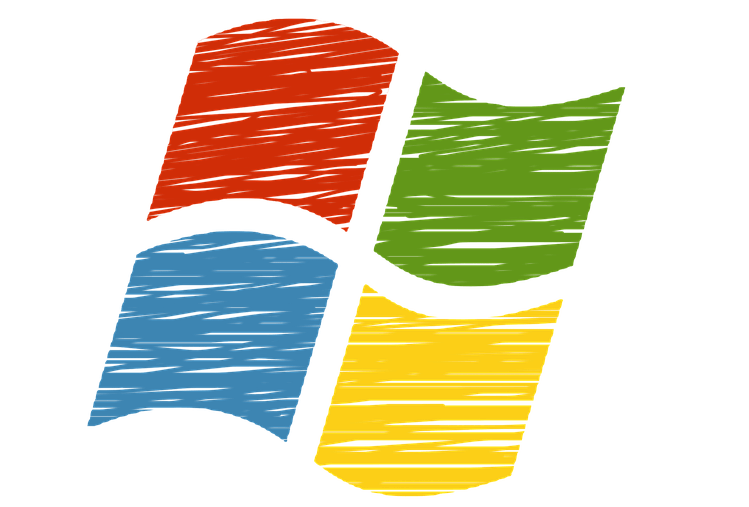
Це програмне забезпечення буде підтримувати ваші драйвери та працювати, тим самим захищаючи вас від поширених помилок комп’ютера та відмови обладнання. Перевірте всі свої драйвери зараз у 3 простих кроки:
- Завантажте DriverFix (перевірений файл завантаження).
- Клацніть Почніть сканування знайти всі проблемні драйвери.
- Клацніть Оновлення драйверів отримати нові версії та уникнути несправності системи.
- DriverFix завантажив 0 читачів цього місяця.
Виконати скидання заводських налаштувань на ноутбуці, планшеті чи робочому столі на базі Windows 8, Windows 8.1 або Windows 10 легко, оскільки вам потрібно лише дотримуватися вбудованої послідовності усунення несправностей, наданої корпорацією Майкрософт. Але, якщо ви не знаєте, як з цим боротися операція скидання до заводських налаштувань, просто перевірте наведені нижче вказівки та дізнайтеся, як це зробити самостійно.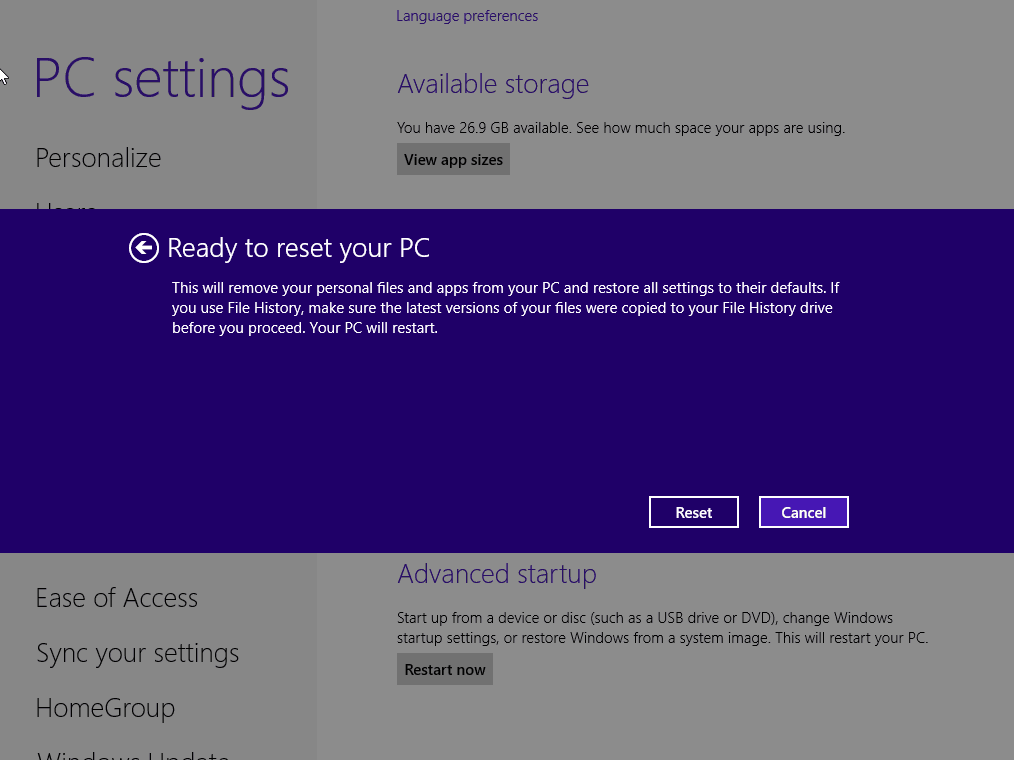
Відновлення пристрою Windows 8, 8.1, 10 до початкового стану може знадобитися в різних ситуаціях. Наприклад, можливо, ви хочете продати свій комп’ютер і хочете
У всіх цих ситуаціях відновлення заводських налаштувань є більше, ніж рекомендується, тому, якщо ви думаєте, що вам потрібно позбутися даних, або якщо ви хочете відновити Windows 10, 8 назад до запасів, не соромтеся і застосовуйте кроки нижче.
Зверніть увагу, що всі ваші дані будуть стерті; таким чином, перед тим, як рухатись до кроків знизу, зробіть резервну копію, щоб зберегти все, що вам може знадобитися згодом - у цьому плані ви можете використовувати хмарні сервіси або інші програми з магазину Windows.
Як відновити заводські налаштування Windows 8, 8.1, 10
- Перейдіть до свого Домашній екран а звідти запустіть панель Шарм, натиснувши Вітер + С виділені клавіші клавіатури.
- Вибирайте Налаштування а потім виберіть Змініть налаштування ПК.
- У вікні налаштувань ПК виберіть Загальні вкладку.
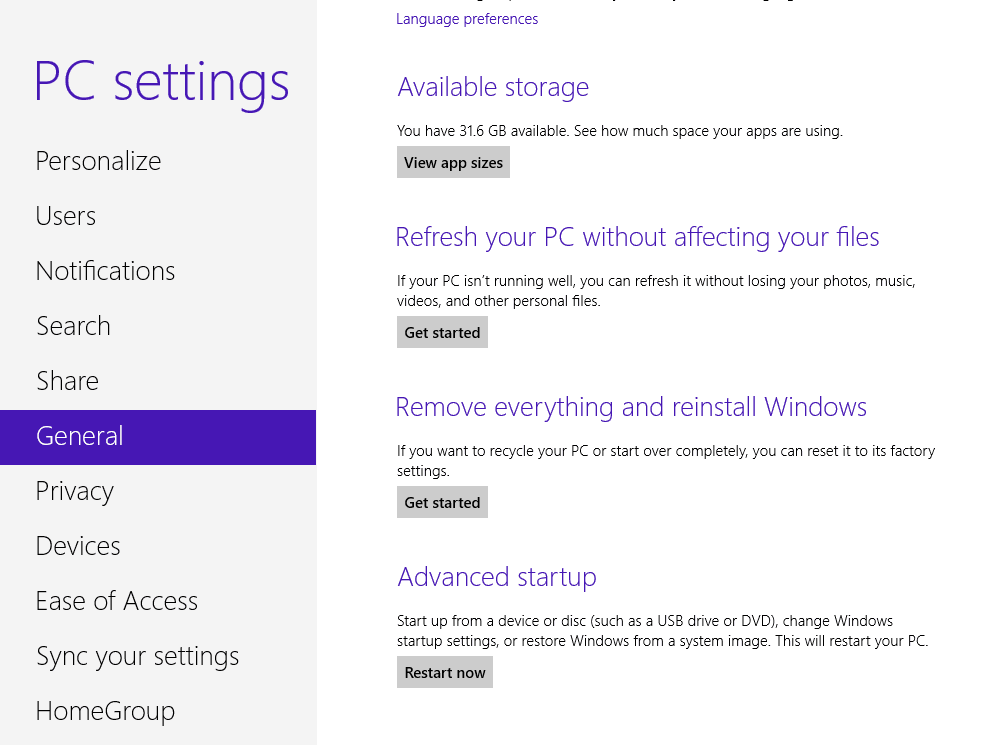
- Далі виберіть “Видаліть все та переінсталюйте Windows”.
- Скиньте налаштування ПК тоді відобразиться вікно; звідти натисніть на “наступний”.
- Виберіть диск, який потрібно скинути до заводських налаштувань. Виберіть також, чи знищувати всі дані, чи просто видаляти файли.
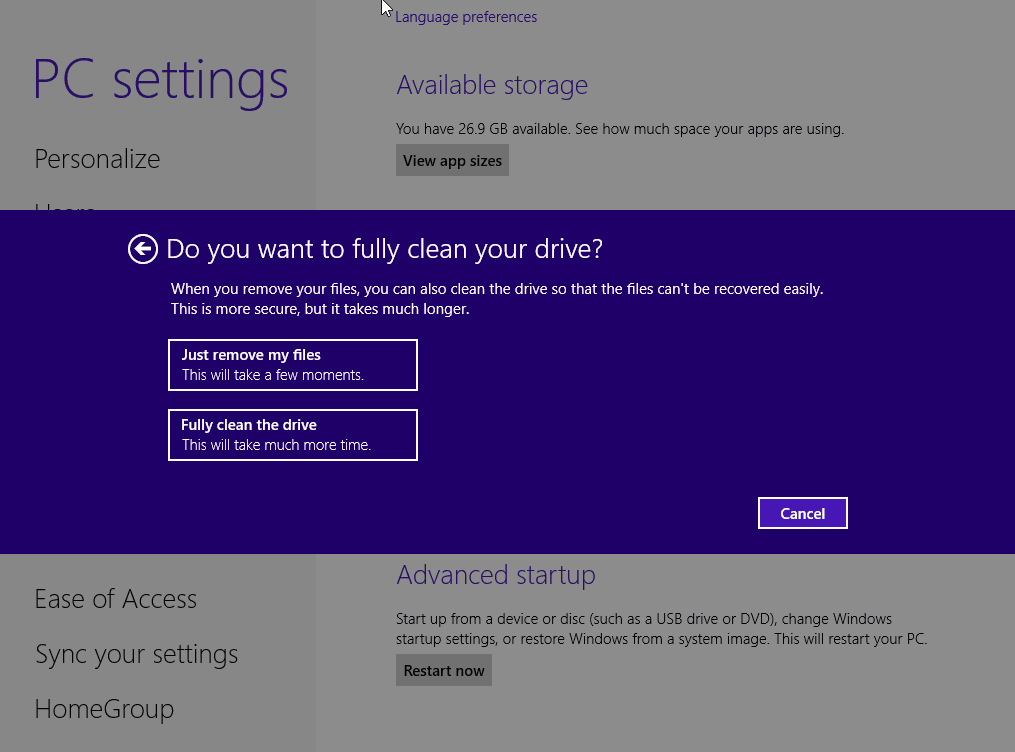
- Зрештою натисніть «Скинути», якщо ви хочете відновити заводські налаштування пристрою Windows 8, або «Скасувати», якщо ви хочете скасувати.
У Windows 10 сторінка налаштувань дещо відрізняється від Windows 8, але ось кроки, яких слід дотримуватися:
- Йти до Оновлення та безпека > Одужаннявкладка> натисніть наСкиньте налаштування цього ПК > натиснітьРозпочати кнопку.
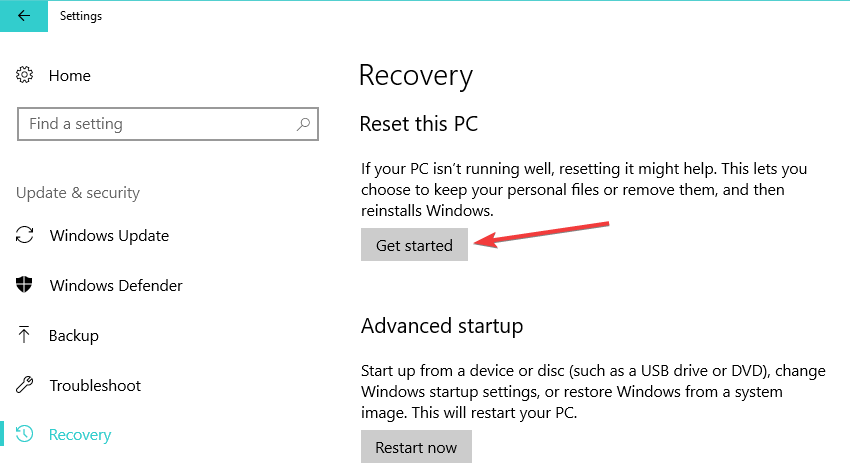
- Ви можете зберегти свої файли або видалити з комп'ютера абсолютно всі файли та папки.
- Виберіть один із двох варіантів і дотримуйтесь інструкцій на екрані, щоб завершити процес.
Отже, ось вам; саме так ви можете будь-коли обрати заводські налаштування пристрою Windows 10, 8 або Windows 8.1. Розкажіть нам, як у вас все працювало, скориставшись полем коментарів знизу - якщо у вас виникнуть проблеми, ми спробуємо вирішити їх якнайшвидше.
Говорячи про проблеми з перезавантаженням ПК з ОС Windows, ми вже склали кілька посібників з усунення несправностей, які допоможуть вам їх виправити. Ви можете перевірити їх нижче:
- Повне виправлення: виникла проблема зі скиданням ПК
- Не вдається скинути заводські налаштування Windows 10: ось 6 способів вирішити цю проблему
- Скидання ПК не працюватиме. Ось як ви можете вирішити цю проблему


